Primer de tot, hem d'accedir al phpMyAdmin del nostre panell de control per administrar la base de dades de Wordpress (Com accedir al phpMyAdmin)
Un cop accedim, haurem d'anar a la taula dels usuaris de Wordpress tal com es mostra en la següent imatge:
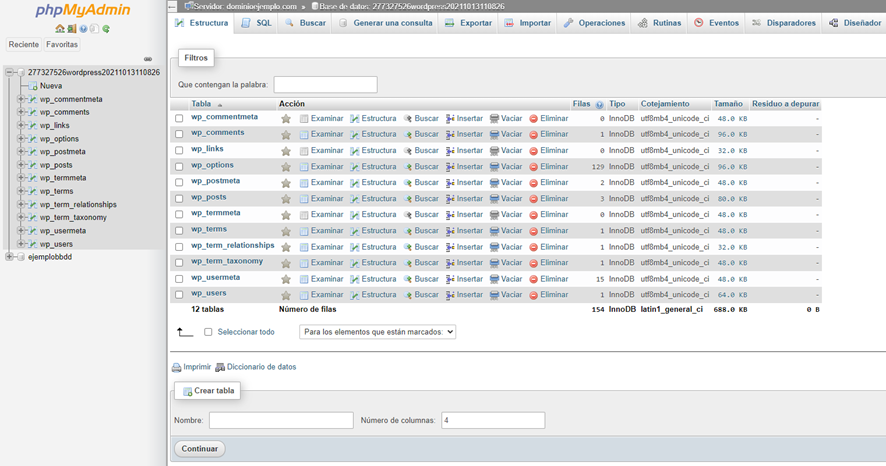
Aquí apareixeran les bases de dades que té creades en el seu allotjament amb les seves respectives taules.
Hem d'anar a la base de dades en qüestió i anar fins a la taula de "wp_users".
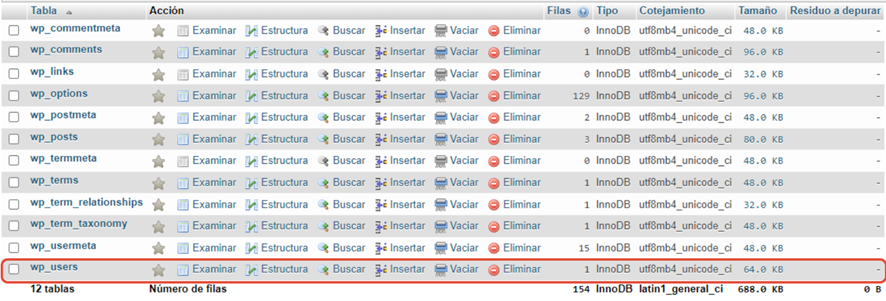
Un cop dins, apareixerà un llistat dels usuaris creats en el nostre Wordpress. Si mai ha creat cap, només apareixerà un, l'administrador:

Per editar les credencials d'accés, hem de punxar sobre "editar" en l'apartat de el mateix usuari:
Seguidament s'obrirà la finestra per editar aquest usuari, hem d'anar fins a l'apartat de "user_pass":

Aquí hem d'introduir la contrasenya que nosaltres vulguem a la columna de "Valor" i en la columna de "Funció" hem de seleccionar MD5:
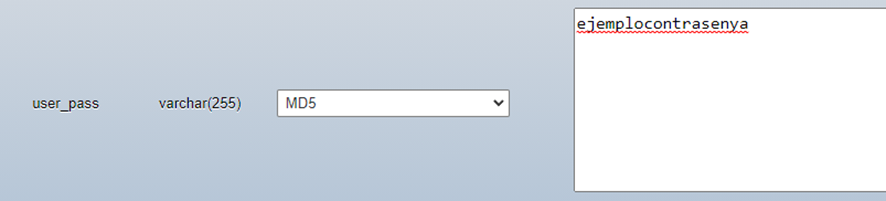
Per finalitzar, només hem de guardar els canvis clicant sobre "Continuar" a la part inferior dreta:
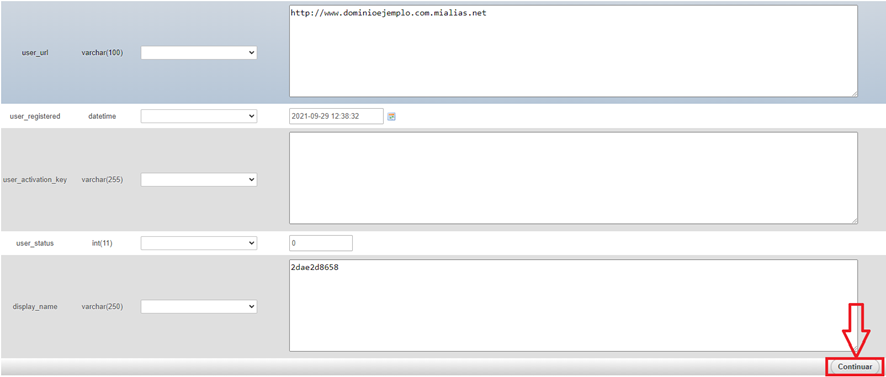
Ara si prova d'accedir amb la nova contrasenya, li permetrà accedir correctament.
IMPORTANT: hi ha vegades que el guardar la contrasenya en MD5 no funciona correctament, és a dir, el phpMyAdmin la guarda correctament però no permet accedir amb la contrasenya introduïda. Per a aquests casos, a continuació adjuntem un codi de text. Només hauran de crear un arxiu de text dins del seu allotjament i introduir en aquest text la contrasenya que volen assignar:
<html><h1>Generador de contraseña MD5</h1><form action="" method="get"><input type="text" name="pass"><input type="submit" value="Enviar"></form></html>Per finalitzar, només han d'accedir a l'arxiu que hagin creat amb aquest text des del seu navegador, nosaltres li hem anomenat md5test2.php:
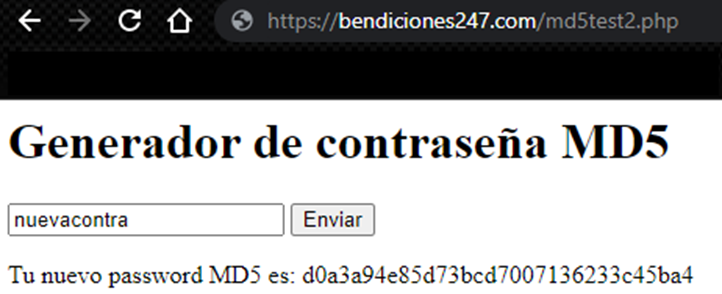
Aquí només hem d'introduir la contrasenya que vulguem i dóna-li a "Enviar" i automàticament ens generarà la contrasenya en format MD5.
Finalment hem de copiar aquesta codi i tornar a l'apartat del phpMyAdmin i enganxar-lo a la secció de "user_pass", vam seleccionar MD5 com indiquem en els passos anteriors i guardem, i el canvi s'haurà realitzat.